كيفية استعادة الوصول إلى القرص الصلب وإصلاح خطأ عدم القدرة على فتح القرص الصلب

في هذه المقالة، سنرشدك إلى كيفية استعادة الوصول إلى القرص الصلب عند تعطله. هيا نتابع!
تدور الشاشة أفقيًا ورأسيًا للخارج ، هل ستكون الشاشة متشابهة؟ الجواب لا وسنحتاج إلى الاعتماد على عدد قليل من العمليات لضبط العرض ليكون مشابهًا لموضع شاشة الكمبيوتر. فكيف تدور شاشة الكمبيوتر على نظام التشغيل؟ دعنا نتعرف على WebTech360 مباشرة في هذه المقالة.
حاليًا ، لا يتم تنسيق جميع المستندات أو مقاطع الفيديو كمستطيل أفقي. إذا انتبهت إلى المقاطع الموسيقية الجديدة ، فسترى الكثير من أفراد الطاقم يقومون بالتصوير العمودي. باستخدام شاشة الكمبيوتر ، لا يكون العرض في هذا الاتجاه مناسبًا على الإطلاق ويجب تعديله. سيساعدك التشغيل على نظام التشغيل على القيام بذلك.
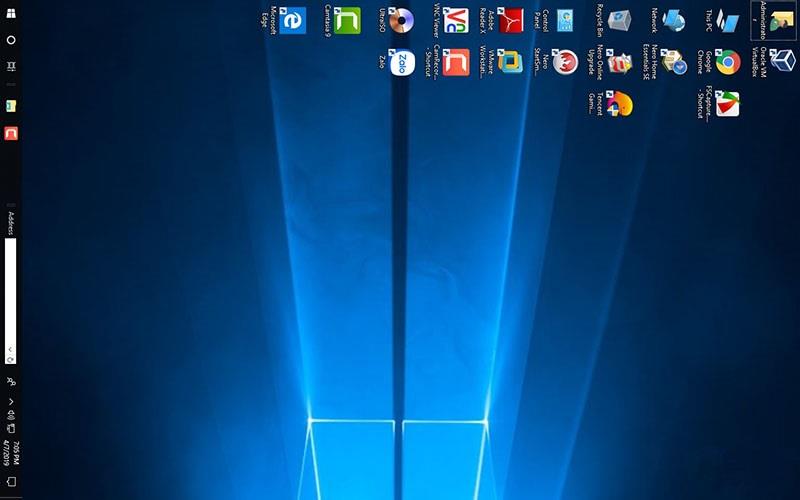
قم بتدوير شاشة الكمبيوتر لدعم العمل والترفيه
إذا كنت شخصًا غالبًا ما يقرأ المستندات ، وخاصة الكتب الإلكترونية ، فإن الشاشة الأفقية ستجعل حجم الخط أصغر بكثير. في بعض الأحيان ، يتعين عليك التنزيل والتنسيق لتتبع كل المحتوى. إذا كنت تعرف كيفية تدوير الشاشة عموديًا ، فلن تحتاج إلى تنزيلها ، مما يحد من استخدام الذاكرة. يمكنك قراءته مباشرة وعندما لم تعد بحاجة إليه ، فلن تضطر إلى حذفه.
يمكن لمعظم أجهزة الكمبيوتر التي تستخدم نظام التشغيل Windows إجراء تدوير الشاشة. ومع ذلك ، يمكن لبعض الشركات المصنعة تعطيل هذه الميزة في أجهزة الكمبيوتر المحمولة الأساسية لكبار السن ، وتجنب التلاعب الخاطئ. ما إذا كان يمكنك تدوير شاشة الكمبيوتر أم لا يعتمد على الشركة المصنعة للجهاز. إذا كنت بحاجة إلى القيام بهذا النشاط ، فيرجى القيام بما يلي:
إذا كان جهاز الكمبيوتر الخاص بك يستخدم بطاقة فيديو مقدمة من Intel ، فتحقق من اختصارات لوحة المفاتيح. يمكنك استخدام بعض اختصارات لوحة المفاتيح لتغيير اتجاه الشاشة في بضع ثوانٍ فقط. مع توفر طرز AMD و Nvidia بطاقات ، لن يكون من الممكن ضبط هذه الاختصارات.
على وجه التحديد ، يمكنك محاولة استخدام مجموعة المفاتيح التالية:
- قم بتدوير الشاشة إلى اليسار بمقدار 90 درجة: Ctrl + Alt +
- قم بتدوير الشاشة إلى اليمين بمقدار 90 درجة: Ctrl + Alt + →
- تدوير الشاشة: Ctrl + Alt +
- تدوير إلى الاتجاه الأصلي: Ctrl + Alt +
الخطوة 1: أولاً ، انقر بزر الماوس الأيمن على شاشة الكمبيوتر ، ثم حدد إعدادات العرض .
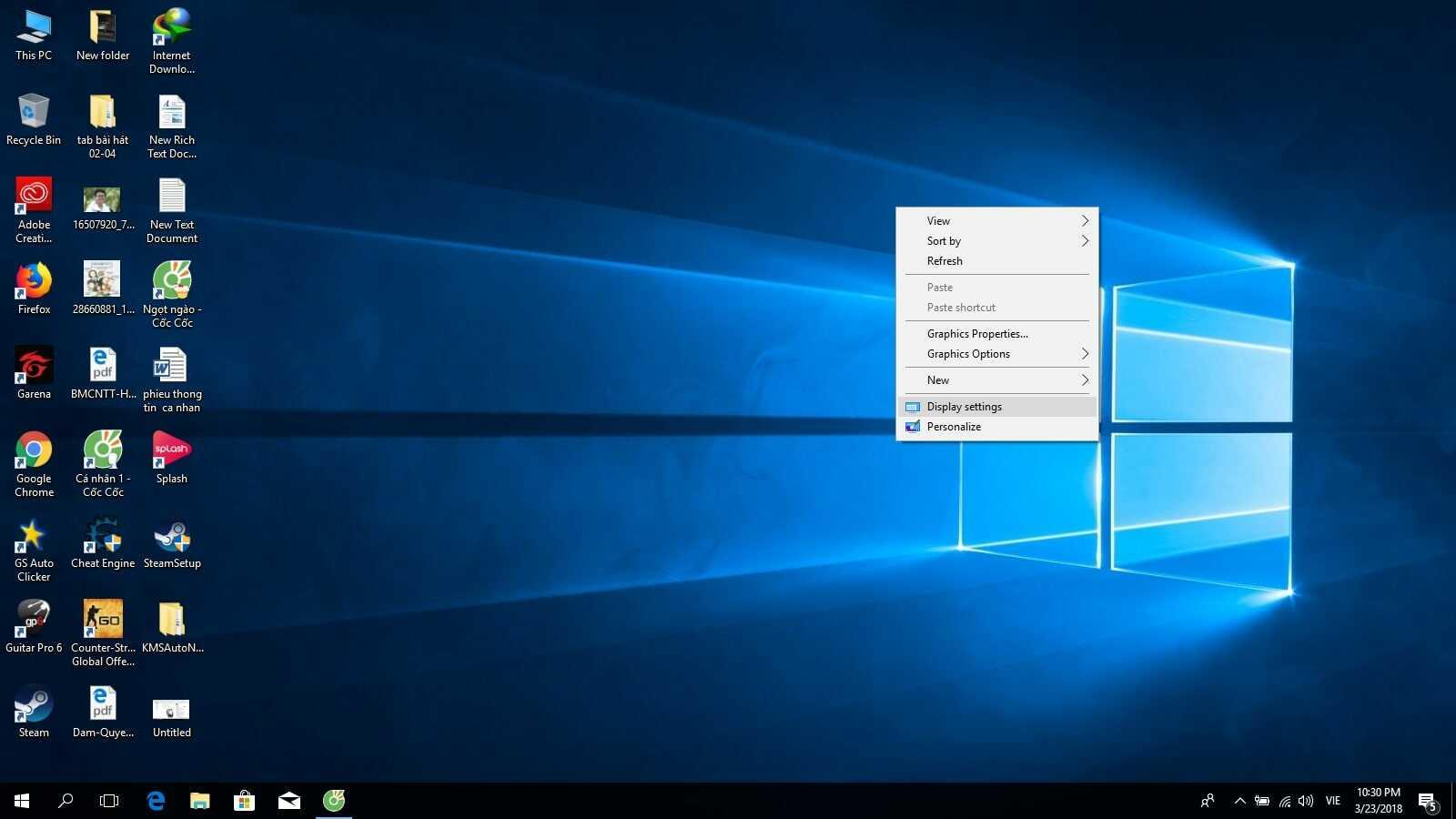
الخطوة 2: تجد خيار الاتجاه ، وظيفة كل زر هي كما يلي:
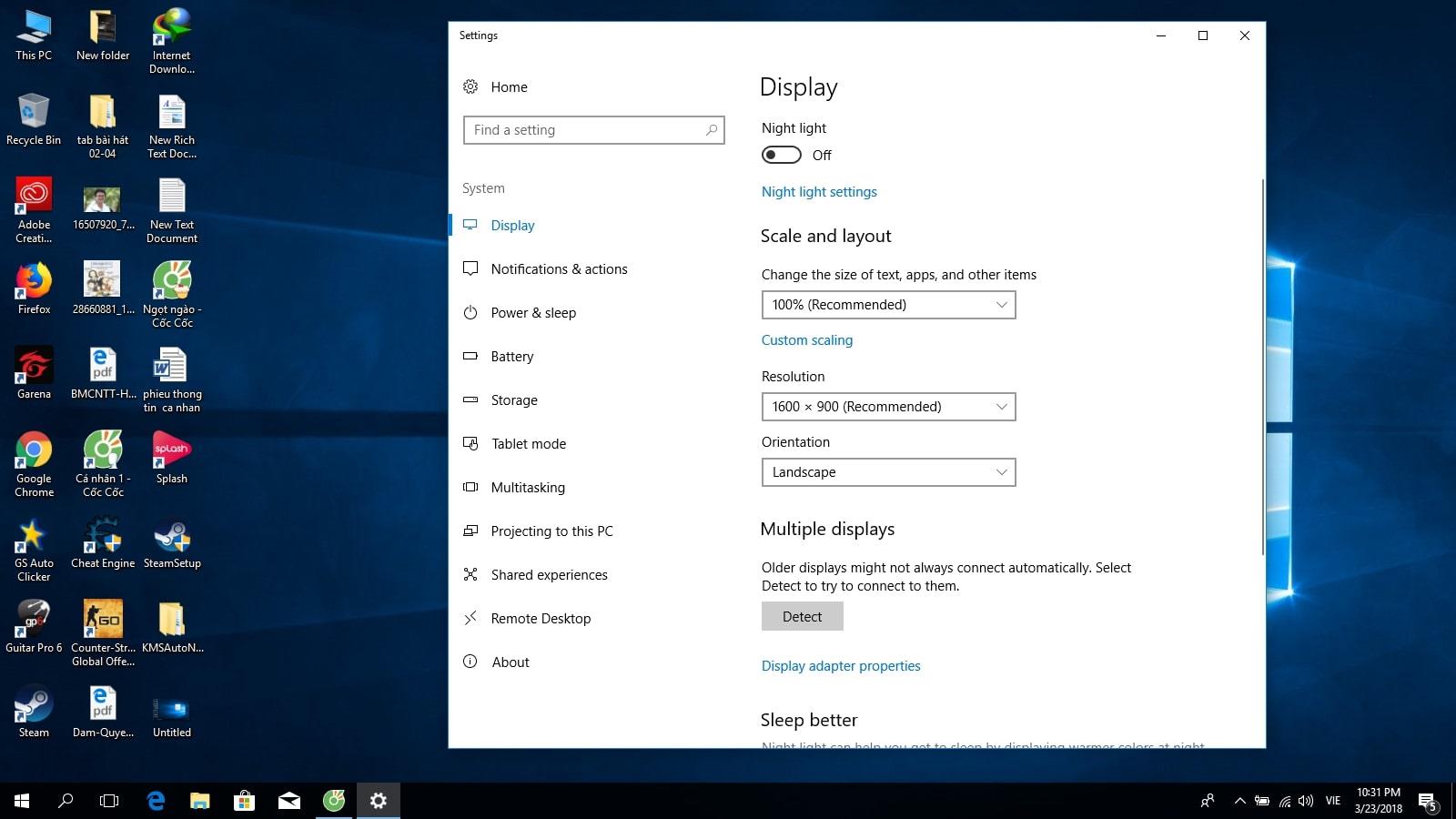
- أفقي: هو وضع الشاشة العادي
- أفقي (مقلوب): اقلب الشاشة رأسًا على عقب
- عمودي: قم بتدوير الشاشة إلى اليسار
- عمودي (مقلوب): قم بتدوير شاشة الكمبيوتر إلى اليمين.
الخطوة 3: لحفظ اتجاه الشاشة المحدد ، اضغط على زر الاحتفاظ بالتغييرات ، إذا كنت لا تريد ذلك ، فاضغط على الرجوع للعودة إلى الحالة القديمة.

هناك 3 طرق لتخصيص دوران شاشة الكمبيوتر التي يتم تدويرها 90 درجة على كافة إصدارات Windows على النحو التالي:
طريقة 1:
إذا تعذر استخدام الاختصارات أعلاه ، فتحقق من بطاقة الفيديو بجهاز الكمبيوتر الخاص بك. عادةً ما يقوم المصنعون بدمج البرنامج في لوحة التحكم بحيث يمكنك تدوير الشاشة عموديًا وأفقيًا وفقًا لاحتياجاتك. تحتاج فقط إلى النقر بزر الماوس الأيمن على مساحة فارغة على سطح المكتب وتحديد " تدوير " أو " اتجاه ". يمكنك أيضًا الانتقال إلى قسم " قائمة ابدأ " لتحديد هذه الخيارات.
باستخدام بطاقة الفيديو المقدمة من AMD ، اختر AMD Catalyst Control Center . ثم تجد " خصائص سطح المكتب " واختر " تناوب ". باستخدام بطاقات Nvidia ، يمكنك اختيار " تدوير العرض " لضبط اتجاه شاشة الكمبيوتر.
الطريقة الثانية:
بعد تحديد البرامج لضبط اتجاه الشاشة ، قم بإنشاء اختصارات لجعل العملية أبسط لاحقًا. هذه العملية للأجهزة التي تستخدم بطاقات فيديو AMD فقط . تحتاج فقط إلى النقر بزر الماوس الأيمن ، وتحديد " Catalyst Control Center " ، ثم تحديد " Display Manager " ثم تحديد " Hotkeys ".
في هذه المرحلة ، يحق لك إعداد ضغطات المفاتيح لتدوير الشاشة وفقًا لاحتياجاتك. أنت تختار التركيبات التي تعتقد أنها أبسط وأسهل لتذكرها بحيث عندما تبدأ ، ما عليك سوى التصرف بسرعة لتحقيق احتياجاتك.
الطريقة الثالثة:
إذا لم يكن جهاز الكمبيوتر الخاص بك يحتوي على التعديلات المذكورة أعلاه ، أو كنت تشعر أنه معقد للغاية ، فاستخدم الطريقة أدناه. تجد قائمة " الاتجاه " في نافذة النافذة ثم حدد الاتجاه الذي تريده. الافتراضي المستخدم حاليًا هو " أفقي " مما يعني أن الشاشة أفقية. إذا كنت تريد تدوير الشاشة عموديًا ، فما عليك سوى إلغاء تحديد العنصر وتحديد عنصر آخر.
في حالة عدم وجود هذا القسم ، اختر تحديث برامج تشغيل الكمبيوتر لتنشيط بطاقة الفيديو. يمكنك تنزيله من الشركة المصنعة أو استخدام Windows Update.
أعلاه معلومات مفصلة حول كيفية تدوير شاشة الكمبيوتر أفقيًا وعموديًا وفقًا لأبسط وأسرع الاحتياجات. نأمل باستخدام هذه التعليمات ، أن يكون لديك المزيد من النصائح لاستخدام جهازك بفعالية عند الحاجة. إذا كنت بحاجة إلى تغيير بطاقة الفيديو لأداء عمليات أفضل ، فالرجاء الرجوع إلى المنتج على موقع ويب WebTech360 على الفور.
في هذه المقالة، سنرشدك إلى كيفية استعادة الوصول إلى القرص الصلب عند تعطله. هيا نتابع!
للوهلة الأولى، تبدو سماعات AirPods كأي سماعات أذن لاسلكية حقيقية أخرى. لكن كل ذلك تغير بعد اكتشاف بعض الميزات غير المعروفة.
أطلقت شركة Apple نظام التشغيل iOS 26 - وهو تحديث رئيسي بتصميم زجاجي مصنفر جديد تمامًا، وتجارب أكثر ذكاءً، وتحسينات للتطبيقات المألوفة.
يحتاج الطلاب إلى نوع محدد من أجهزة الكمبيوتر المحمولة لدراستهم. لا ينبغي أن يكون قويًا بما يكفي لأداء جيد في تخصصهم المختار فحسب، بل يجب أيضًا أن يكون صغيرًا وخفيفًا بما يكفي لحمله طوال اليوم.
تعتبر إضافة طابعة إلى نظام التشغيل Windows 10 أمرًا بسيطًا، على الرغم من أن العملية بالنسبة للأجهزة السلكية ستكون مختلفة عن تلك الخاصة بالأجهزة اللاسلكية.
كما تعلمون، تُعدّ ذاكرة الوصول العشوائي (RAM) جزءًا أساسيًا من مكونات الحاسوب، فهي بمثابة ذاكرة لمعالجة البيانات، وهي العامل الحاسم في سرعة الحاسوب المحمول أو الحاسوب الشخصي. في المقالة التالية، سيقدم لكم WebTech360 بعض الطرق للتحقق من أخطاء ذاكرة الوصول العشوائي (RAM) باستخدام برامج على نظام ويندوز.
لقد اجتاحت أجهزة التلفاز الذكية العالم حقًا. مع وجود العديد من الميزات الرائعة واتصال الإنترنت، غيرت التكنولوجيا الطريقة التي نشاهد بها التلفزيون.
الثلاجات هي أجهزة مألوفة في المنازل. تحتوي الثلاجات عادة على حجرتين، حجرة التبريد واسعة وتحتوي على ضوء يضيء تلقائيًا في كل مرة يفتحها المستخدم، بينما حجرة الفريزر ضيقة ولا تحتوي على ضوء.
تتأثر شبكات Wi-Fi بالعديد من العوامل التي تتجاوز أجهزة التوجيه وعرض النطاق الترددي والتداخل، ولكن هناك بعض الطرق الذكية لتعزيز شبكتك.
إذا كنت تريد الرجوع إلى نظام التشغيل iOS 16 المستقر على هاتفك، فإليك الدليل الأساسي لإلغاء تثبيت نظام التشغيل iOS 17 والرجوع من نظام التشغيل iOS 17 إلى 16.
الزبادي طعام رائع. هل من الجيد تناول الزبادي يوميًا؟ عندما تأكل الزبادي يومياً كيف سيتغير جسمك؟ دعونا نكتشف ذلك معًا!
تناقش هذه المقالة أكثر أنواع الأرز المغذية وكيفية تحقيق أقصى قدر من الفوائد الصحية لأي نوع أرز تختاره.
إن إنشاء جدول للنوم وروتين وقت النوم، وتغيير المنبه، وتعديل نظامك الغذائي هي بعض التدابير التي يمكن أن تساعدك على النوم بشكل أفضل والاستيقاظ في الوقت المحدد في الصباح.
الإيجار من فضلك! Landlord Sim هي لعبة محاكاة للهواتف المحمولة تعمل على نظامي التشغيل iOS وAndroid. ستلعب دور مالك مجمع سكني وتبدأ في تأجير شقة بهدف ترقية التصميم الداخلي لشققك وتجهيزها للمستأجرين.
احصل على رمز لعبة Bathroom Tower Defense من Roblox واستخدمه للحصول على مكافآت مثيرة. سيساعدونك على ترقية أو فتح الأبراج ذات الضرر الأعلى.













